Din ce în ce mai multe plăci de bază moderne sunt construite pe baza sistemului UEFI BIOS cu suport pentru stilul partițiilor GPT. Avantajele unui astfel de sistem par a fi evidente - încărcarea accelerată, suportul pentru unitățile în vrac, o mai mare fiabilitate și securitate. Cu toate acestea, utilizarea discului GPT nu se potrivește în toate cazurile. De exemplu, dacă doriți să instalați o versiune pe 32 de biți a Windows. De asemenea, dacă încă nu sunteți gata să încheiați o ipotecă pentru a cumpăra o licență pentru Windows 7, atunci va fi extrem de dificil să o activați cu mijloacele obișnuite, dacă nu chiar imposibile. Despre instalarea Windows 7 pe un sistem cu o placă de bază în cadrul UEFI BIOS folosind un MBR vechi bun și vor fi discutate în acest post.
Primul pas este să pregătiți discul de instalare cu Windows 7. dacă nu există nici o unitate în computer, o unitate flash de instalare de boot. Eu folosesc WinToFlash pentru asta.
Placa de baza in cazul meu a fost ASUS A88XM-A. Prin F2 mergem la UEFI BIOS:
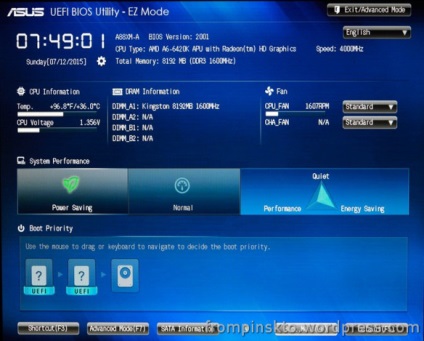
Treceți la modul avansat:
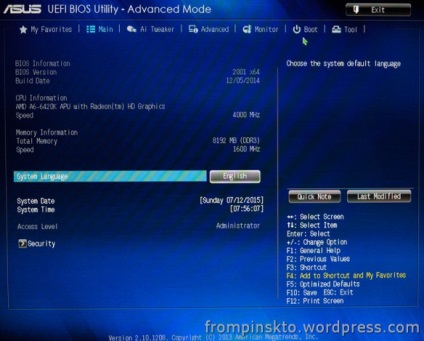
Și mergeți la fila BOOT unde în coloana USB SUPPORT setați INITIALIZATION FULL:
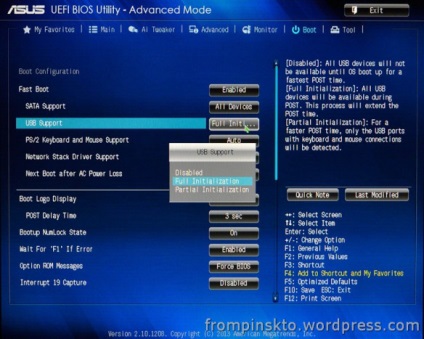
Apoi, derulați în jos pe ecran până când apare linia - CSM (modul Compatibillity Support):
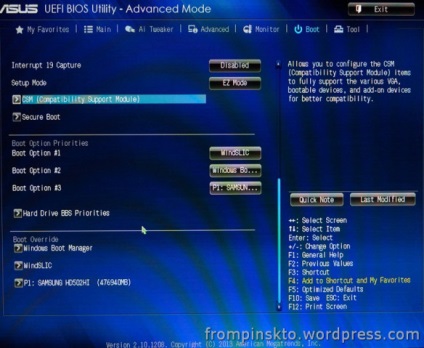
Intrând în el, puneți următoarele - Lansarea CSM - Enabled:
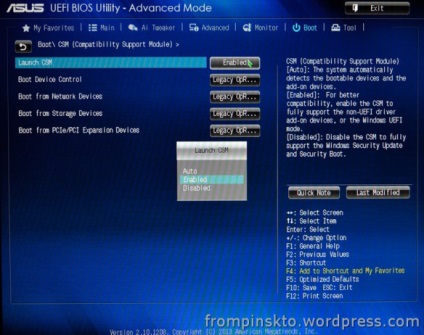
Și în caseta Boot Device Control - Legacy OpROM Only. Deși, poate totul va funcționa cu UEFI și Legacy OpROM. Nu sunt sigur și nu am verificat.
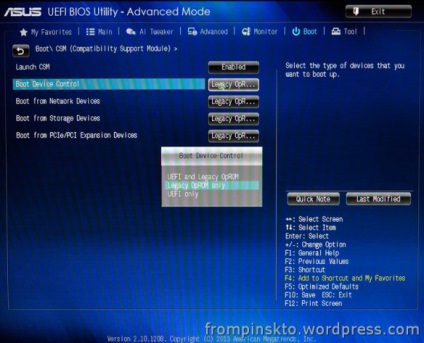
Mai departe ne intoarcem si trecem la coloana SECURA BOOT:
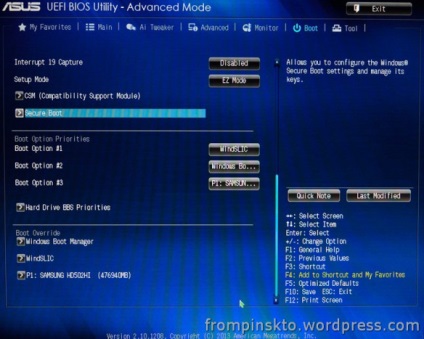
Și sub OS TYPE selectați OTHER OS:
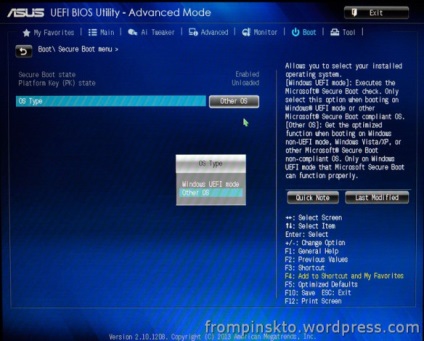
Apoi salvăm modificările și ieșim din sistemul UEFI BIOS prin bootarea din mediul de instalare.
Trecem punctele inițiale de instalare obișnuite. Dacă discul avea stilul partiției MBR, instalarea ar trebui să treacă fără probleme. Dacă discul a fost deja transformat într-un stil GPT, atunci acesta trebuie să fie convertit în MBR.
ATENȚIE: în timpul acestei operații, toate datele despre toate partițiile hard disk-ului vor fi distruse!
Acest lucru se face astfel:
La atingerea ecranului, care vă solicită să selectați o unitate pentru instalarea ferestrelor, de exemplu, aceasta:
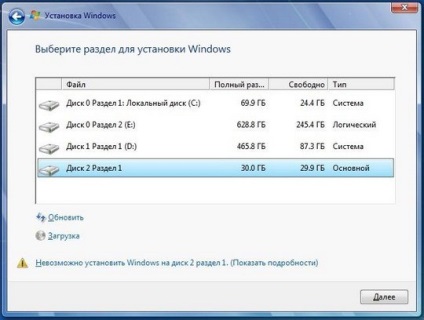
Apăsați combinația de taste SHIFT-F10 pentru a merge la linia de comandă.
1. Introduceți comanda discpart
2. listă disc - consultați lista discurilor disponibile în sistem
3. selectați discul N - unde N este numărul de disc pe care o vom converti.
4. curat - curățarea completă a discului cu îndepărtarea partițiilor.
5. convert mbr - convertește discul la MBR.
Acum, pe ecranul de selecție a partițiilor, dați clic pe "Actualizare" și creați partiții prin "Configurați discul".
Apoi totul este ca de obicei. După instalare, Windows se instalează pe vechea unitate MBR veche.
Articole similare
Trimiteți-le prietenilor: